
Hulp op afstand is een functie die erg handig kan zijn in Windows 10. Het helpt ons zodat iemand anders toegang heeft tot onze apparatuur en zo een probleem kan oplossen. Hoewel het ons in veel gevallen kan redden, is het een functie die af en toe door aanvallers kan worden aangetast en misbruikt.
Daarom willen veel gebruikers schakel hulp op afstand uit op uw Windows 10-computer. Ze zijn dus op geen enkel moment kwetsbaar voor aanvallen. Sindsdien zijn er af en toe aanvallen geweest die van deze functie op de computer hebben geprofiteerd.
Dus als we het niet gaan gebruiken op onze Windows 10-computer, is het het beste als we deze hulp op afstand deactiveren. Allereerst moeten we een voordeel openen om op de computer te draaien. We gebruiken de toetsencombinatie Win + R. Vervolgens, wanneer het venster wordt geopend, moeten we het volgende commando schrijven: SystemPropertiesAdvanced. We drukten toen op enter.
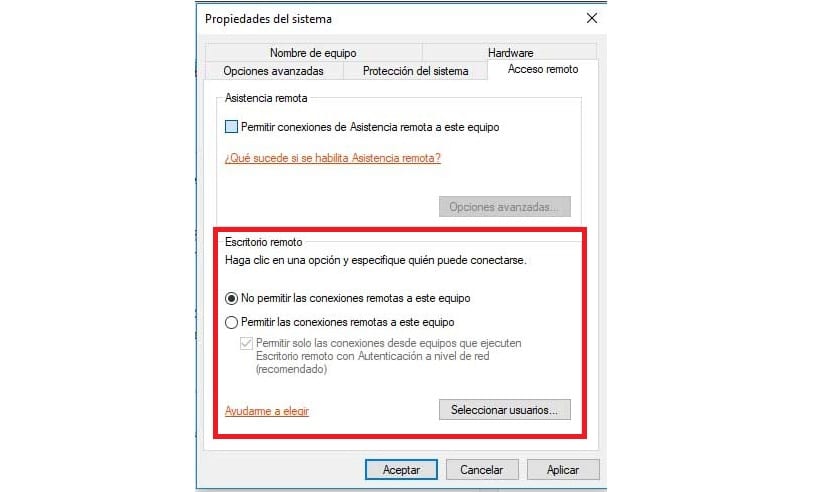
Er wordt een venster met systeemeigenschappen geopend. Daarbinnen moeten we ga naar het tabblad externe toegang, die we bovenaan zien. Door erop te klikken, worden nieuwe opties op het scherm getoond. We moeten kijken naar het gedeelte met extern bureaublad.
We zien dat we daar twee opties hebben, welke verbindingen op afstand wel en niet toestaan. Als we Windows 10-hulp op afstand hebben geactiveerd, moeten we klikken op niet toestaan. Op deze manier deactiveren we deze assistentie op de computer. Eenmaal gedaan, accepteren we.
Met deze eenvoudige stappen hebben we gedeactiveerde hulp op afstand op onze computer. Als u het proces ongedaan wilt maken, kunt u in sommige gevallen dezelfde stappen uitvoeren. Het is dus heel gemakkelijk om het te allen tijde te activeren of te deactiveren. Gebruik je hulp op afstand in Windows 10?